很多小伙伴之所以喜欢使用edge浏览器,就是因为在这款浏览器中,我们可以使用各种实用功能来提高自己的工作效率。在Edge浏览器中很多小伙伴都喜欢自动保存个人信息功能,该功能能够帮助我们在新网站中直接使用已有的个人信息进行填充,十分的方便。有的小伙伴想要将Edge浏览器中的个人信息导出保存到电脑中,这时我们只需要进入Edge浏览器的个人资料设置页面,然后打开个人信息选项,最后在个人信息的基本信息处打开“...”图标,再点击导出基本信息选项即可。有的小伙伴可能不清楚具体的操作方法,接下来小编就来和大家分享一下Edge浏览器导出个人信息的方法。
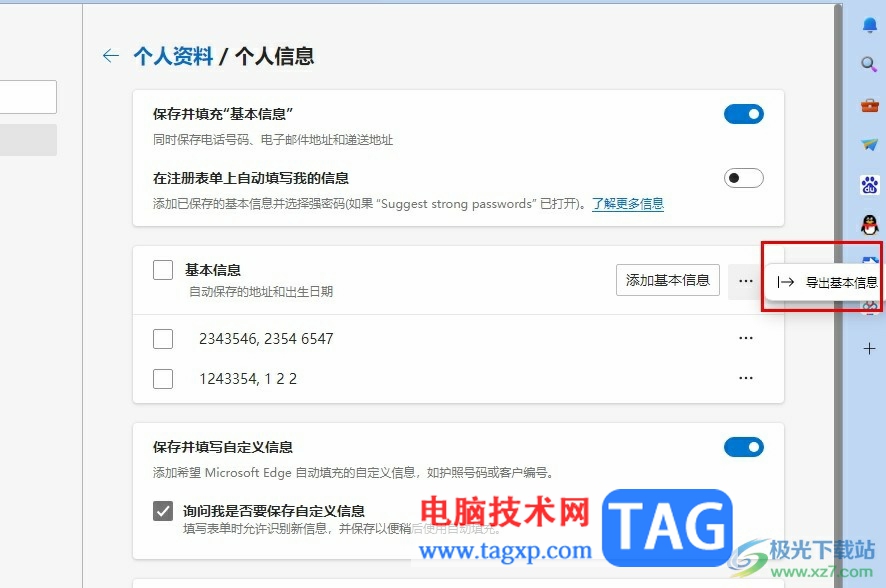
1、第一步,我们先在电脑中打开Edge浏览器,然后在浏览器页面右上角点击打开“...”图标
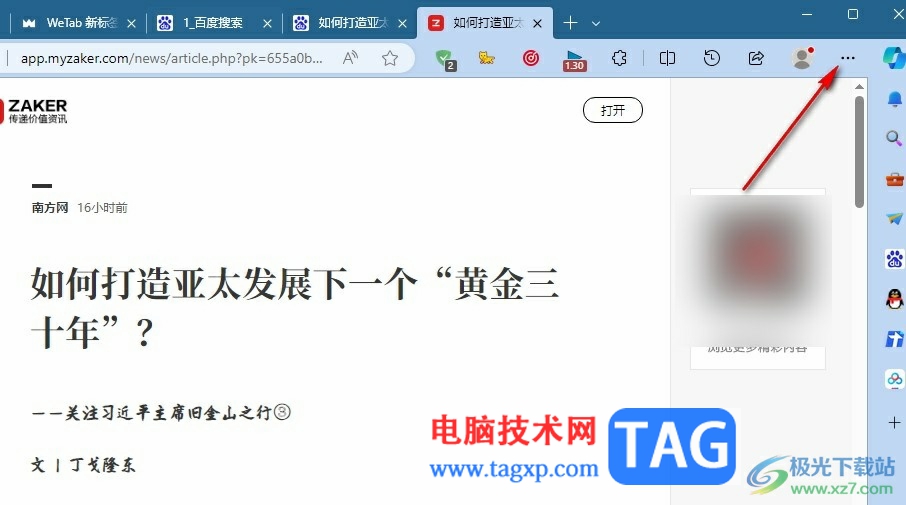
2、第二步,打开“...”图标之后,我们在下拉列表中点击打开“设置”选项
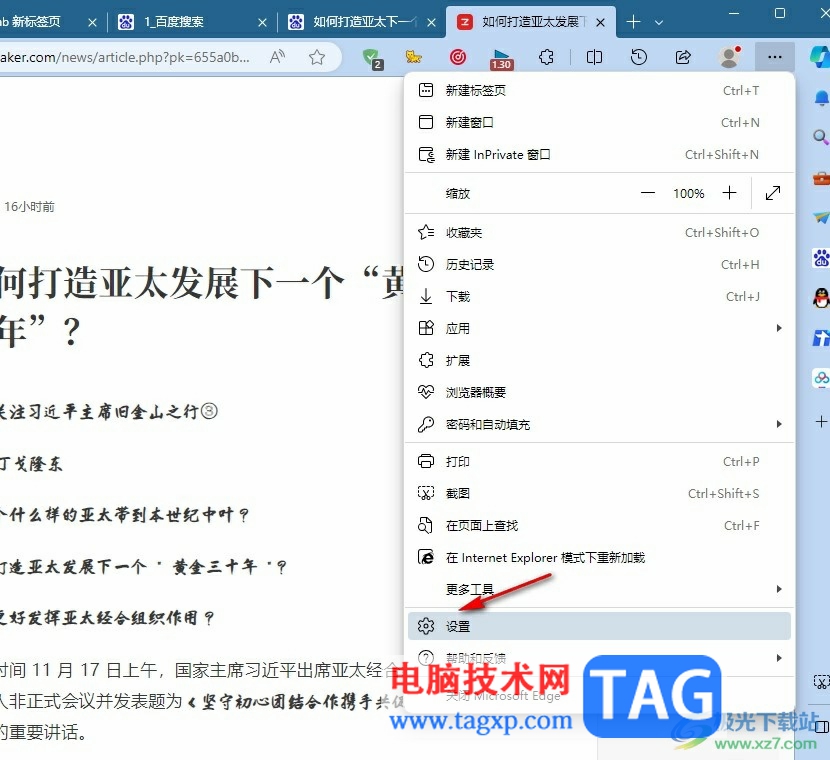
3、第三步,打开设置选项之后,我们在个人资料的右侧页面中打开“个人信息”选项
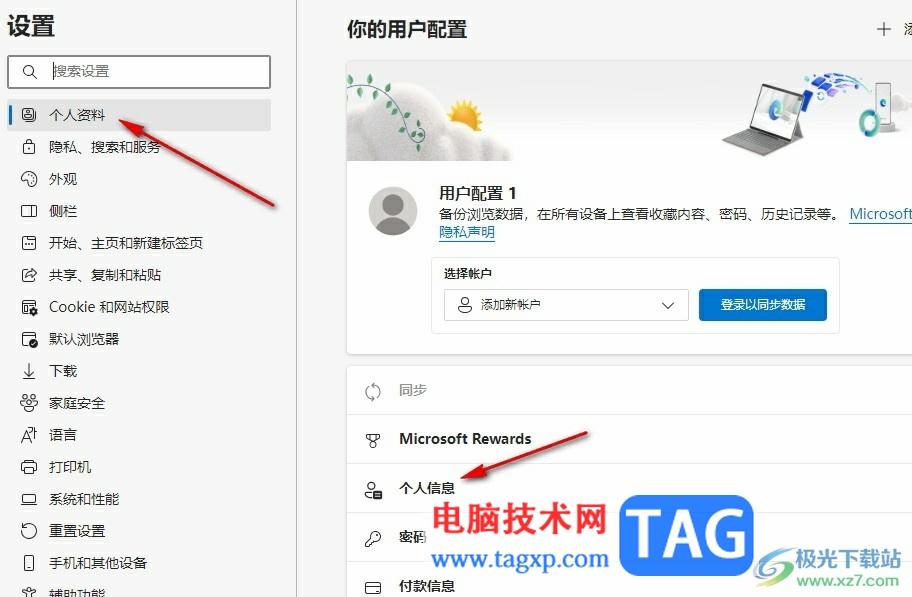
4、第四步,进入个人信息页面之后,我们点击“基本信息”右侧的“...”图标,然后点击“导出基本信息”选项
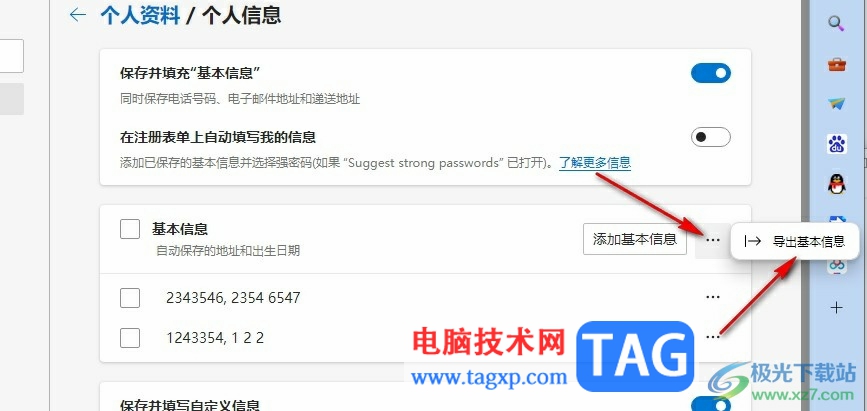
5、第五步,最后我们在文件夹页面中输入文件名称,然后点击“保存”选项即可
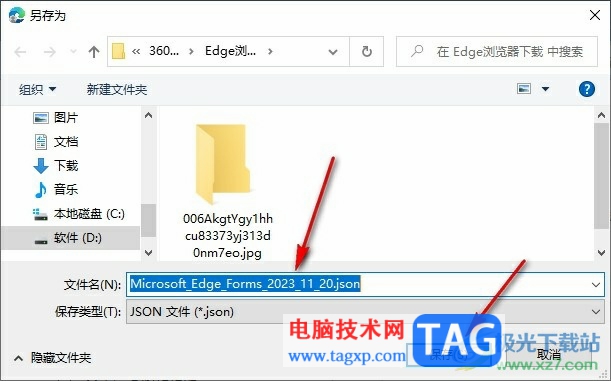
以上就是小编整理总结出的关于Edge浏览器导出个人信息的方法,我们进入Edge浏览器的设置页面,然后在个人资料页面中打开个人信息选项,接着在个人信息页面中打开基本信息选项右侧的“...”图标,最后点击“导出基本信息”选项,再在文件夹页面中点击保存选项即可,感兴趣的小伙伴快去试试吧。
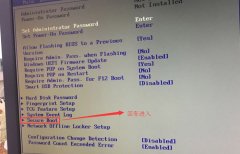 联想扬天S4250一体台式机win10改装win7教程
联想扬天S4250一体台式机win10改装win7教程
联想扬天S4250是一款搭载了英特尔酷睿七代处理器的21.5英寸商用......
阅读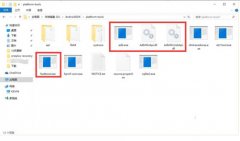 安卓6.0系统无法连接手机原因
安卓6.0系统无法连接手机原因
安卓Android 6.0无法连接手机的原因: 出现无法连接电脑问题原因......
阅读 win11安装autocad出现错误解决方法
win11安装autocad出现错误解决方法
AutoCAD是最常用的图纸设计软件之一,但是我们在win11上想要使用......
阅读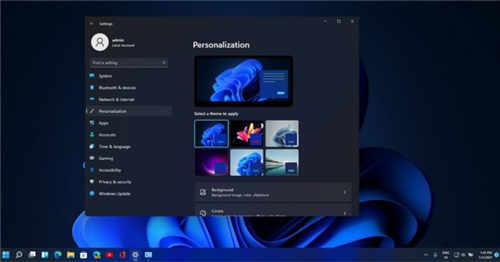 Windows11:控制面板将继续存在,但正在慢慢
Windows11:控制面板将继续存在,但正在慢慢
Windows11:控制面板将继续存在,但正在慢慢被替换 在 Windows 8 中,......
阅读 微软Win11预览版发布累计更新Build 22504.1
微软Win11预览版发布累计更新Build 22504.1
虽然win11的正式版已经发布,但是微软依旧在为dev预览版的win1......
阅读 兄嫂本无缘全靠我花钱是
兄嫂本无缘全靠我花钱是 Intel Raptor Lake 的时钟可以
Intel Raptor Lake 的时钟可以 英伟达宣布“Restocked & R
英伟达宣布“Restocked & R 微软:Windows10设备将在2
微软:Windows10设备将在2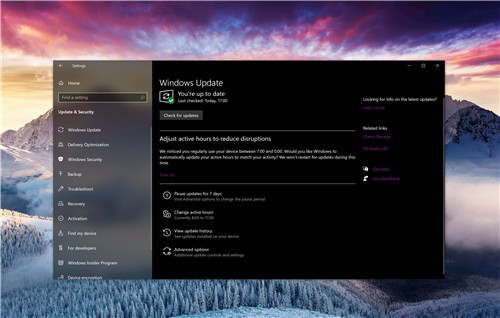 Windows10 October 2010更新已知
Windows10 October 2010更新已知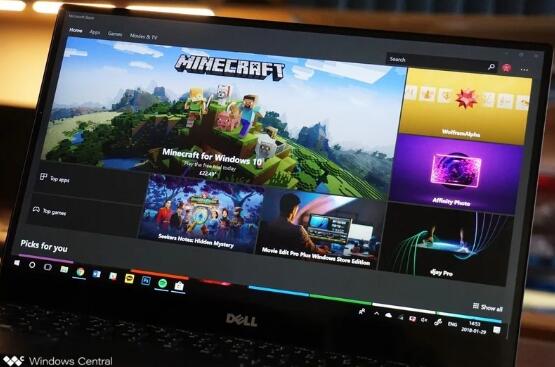 考虑微软在Windows 10上潜在
考虑微软在Windows 10上潜在 Intel封禁UEFI兼容模式:2
Intel封禁UEFI兼容模式:2 电脑基础安全常识 看完秒
电脑基础安全常识 看完秒 我的侠客硝器秘典怎么获
我的侠客硝器秘典怎么获 apex手游天赋中文翻译
apex手游天赋中文翻译 奇门之上慕容雨琴怎么样
奇门之上慕容雨琴怎么样 华硕、微星、技嘉、影驰
华硕、微星、技嘉、影驰 家用打印机挑选教程
家用打印机挑选教程 Microsoft Office 2021:为应用
Microsoft Office 2021:为应用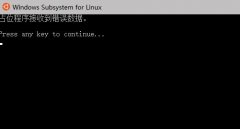 安装Ubuntu发行版提示占位
安装Ubuntu发行版提示占位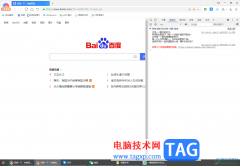 360极速浏览器快速打开控
360极速浏览器快速打开控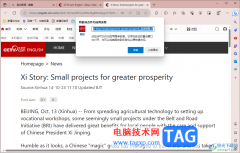 edge浏览器将网页保存为应
edge浏览器将网页保存为应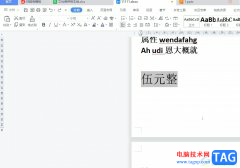 wps给文字设置蓝色阴影
wps给文字设置蓝色阴影 excel批量进行中英翻译的
excel批量进行中英翻译的 微博怎么改名字详细操作
微博怎么改名字详细操作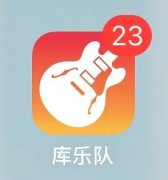 库乐队消息怎么清除
库乐队消息怎么清除 酒店wifi能不能用_如何避免
酒店wifi能不能用_如何避免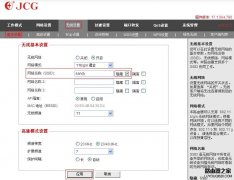 隐藏SSID之后电脑怎么连接
隐藏SSID之后电脑怎么连接
钉钉成为越来越受关注和欢迎的办公软件了,这款办公软件不仅包含文件的传输功能,也可以进行视频会议或者直播等相关功能,一些小伙伴常常在该软件中进行视频会议,大家通过这款软件进...
次阅读
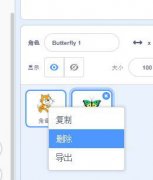
一些网友表示还不太清楚scratch3怎么实现换衣服的小女孩动画操作,而本节就介绍scratch3添加衣服给角色的简单操作,还不了解的朋友就跟着小编学习一下吧,希望对你们有所帮助。...
次阅读
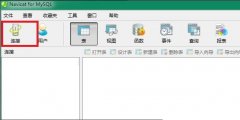
用户在使用Navicat for MySQL时,软件默认是没有跟数据库连接的,那么该如何连接MySQL数据库呢?小编就和大家一起分享Navicat for MySQL连接MySQL数据库的方法,有需要的朋友可以来看看这篇文章哦,相...
次阅读

你们想知道按键精灵中是怎么找点找图找字的吗?下文为你们所描述的教程内就呈现了按键精灵中找点找图找字的详细流程介绍。...
次阅读

一些小伙伴在使用qq的时候,想要将其中的一种要的qq群聊进行置顶,那么怎么设置呢,qq是大家非常重要的一款办公软件和交友软件,大家平常会通过该软件进行工作上的沟通,那么就会通过使...
次阅读

很多小伙伴都会在钉钉中发起一场线上会议,因为钉钉中的线上会议功能十分的丰富,能够满足我们在线上会议中的各种操作需求。有的小伙伴在使用钉钉进行线上会议时经常会需要使用便签功...
次阅读

对于爱玩游戏玩家而言,打游戏的时候电脑总是弹出打字输入框,非常影响玩家的游戏体验感,Win10 21H1系统下玩游戏如何禁用输入法呢?下面是小编介绍Win10 21H1系统禁用输入法弹出的方法,有需...
次阅读
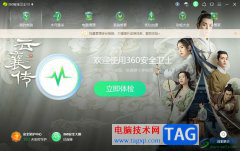
360安全卫士是是一款功能好、效果好、受欢迎的安全杀毒软件,它有着木马专杀、病毒查杀、文档解密、垃圾清理、文件恢复等功能,其中的功能是很丰富的,能够让用户在健康安全的电脑环境...
次阅读
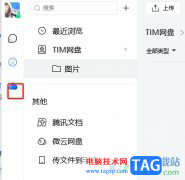
tim是一款即时通讯软件,也是一款专注于团队办公协作的跨平台沟通工具,用户可以使用微信和qq登录,tim软件还向用户提供了云文件、在线文档、邮件、日程、收藏等好用的办公功能,帮助用...
次阅读

最近很多伙伴表示,自己还不熟悉Win10专业版如何使用分屏快捷键操作,为了让大伙方便入手操作,这里小编专门分享了关于Win10专业版分屏快捷键使用方法教程,有需要的朋友不要错过哦。...
次阅读
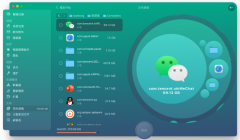
WX Backup中的聊天记录都是能为用户实时备份的,那么如何导出WX Backup聊天记录的呢?下面笔者就分享WX Backup聊天记录导出教程分享,不懂的朋友一起来看看吧。...
次阅读
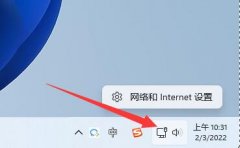
tcp协议关系着我们的网络状况,如果出现网速慢、连不上网等情况,都可以通过修改tcp协议来尝试解决,那么win11怎么更改tcp协议呢,其实只要打开网络适配器即可。...
次阅读
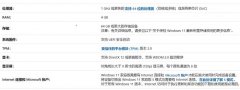
虽然现在已经是2021年了,但是依旧有不少使用第五代处理器的老电脑用户。尤其是在最近win11即将发布的时候,很多第五代处理器的用户想知道自己是否可以装win11系统,虽然根据微软的名单无...
次阅读

微软发布的Windows 10 2004版和20H2预览更新于2021年3月29日,这些都是应该解决一些更新。这是此更新KB5000842修复的问题的简要概述。 可以在此Microsoft网站上找到更...
次阅读
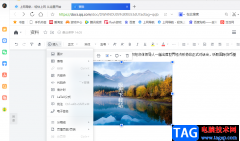
QQ浏览器是一款功能强大且丰富的极速浏览器,在这款浏览器中我们不仅可以得到高速的上网体验以及全面的安全保护,还能自定义浏览器的皮肤、主页以及工具栏等。有的小伙伴不喜欢在电脑...
次阅读